Исправление случайного закрытия программ в Windows 10 [5 шагов]
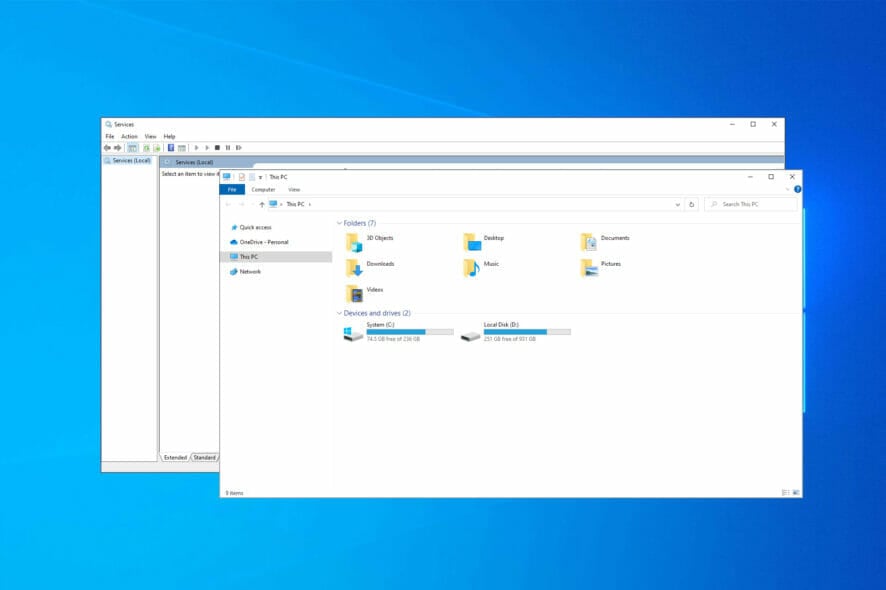 После определенных обновлений Windows 10 многие пользователи сообщали, что приложения открываются и мгновенно закрываются.
После определенных обновлений Windows 10 многие пользователи сообщали, что приложения открываются и мгновенно закрываются.
Когда приложения Windows 10 не открываются, это указывает на более глубокую проблему, которую необходимо выявить и устранить. Кроме того, для многих это только приложения Microsoft Store, которые открываются и закрываются мгновенно.
Почему мои приложения случайно закрываются?
Вот некоторые причины, по которым вы сталкиваетесь с этой проблемой:
- Конфликты с приложениями сторонних разработчиков – Многие сторонние приложения и процессы оказались конфликтующие с работой ОС и вызывают сбои других приложений.
- Поврежденные системные файлы – Основная причина сбоев приложений в Windows, и несколько проверок должны помочь вернуть все в рабочий порядок.
- Проблемы с профилем пользователя – Поврежденный пользовательский профиль может вызвать ряд проблем, включая закрытие программ самостоятельно.
- Ошибки в последней установленной версии ОС – Часто причиной проблемы является ошибка в недавно установленной версии ОС. Примените нижеприведенную процедуру для Windows 10 или ознакомьтесь с этим руководством, как удалить обновление в Windows 11, если вы используете эту ОС.
Как остановить закрытие приложений в Windows?
Давайте сначала попробуем несколько быстрых проверок, которые помогли пользователям.
- Если вы впервые столкнулись с этой проблемой, перезагрузите компьютер. В большинстве случаев это была единственная ошибка, и она не возникла снова.
- Попробуйте войти с другим профилем пользователя, желательно с учетной записью администратора.
- Проверьте на перегрев.
- Убедитесь, что оперативная память правильно установлена.
Если эти методы не помогли, следующие несколько решений точно помогут.
1. Отключите и удалите Asus GPU Tweak
- Чтобы исправить проблему мгновенного закрытия приложений Microsoft, кликните по иконке Системного трей , щелкните правой кнопкой мыши по Asus GPU Tweak 2/3 и выберите Закрыть/Выйти .
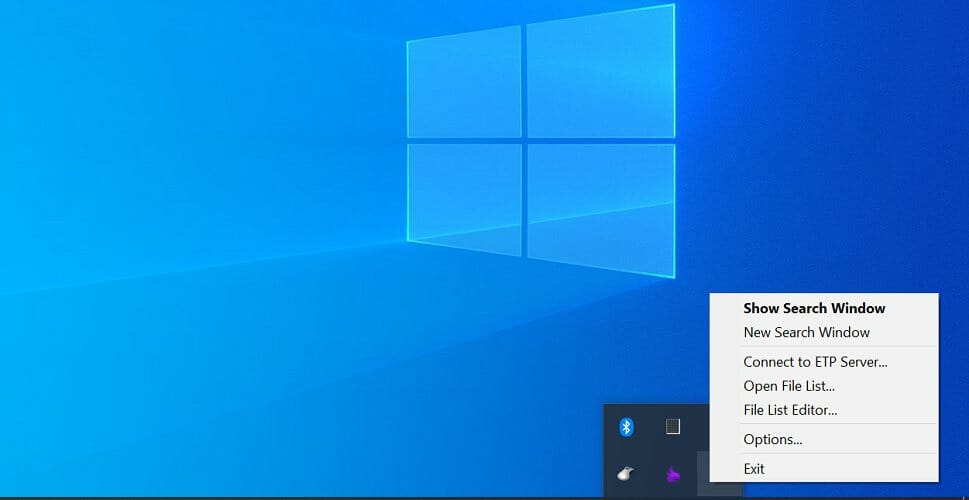
- После закрытия снова запустите любое приложение на вашем ПК и проверьте, останется ли оно открытым без проблем.
Если проблема, кажется, исчезла, вам следует удалить Asus GPU Tweak .
Удаление Asus GPU Tweak
-
Нажмите Windows + R для открытия Выполнить, введите appwiz.cpl в текстовое поле и нажмите OK .
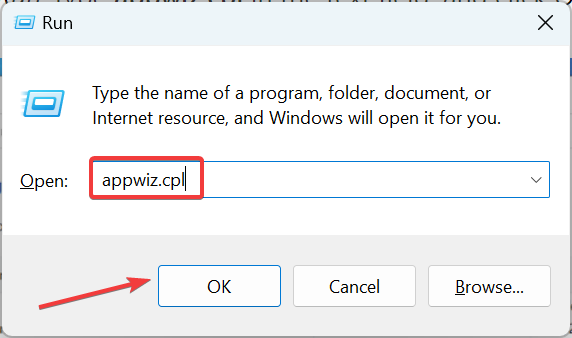
- Найдите приложение Asus Tweak GPU и нажмите Удалить .
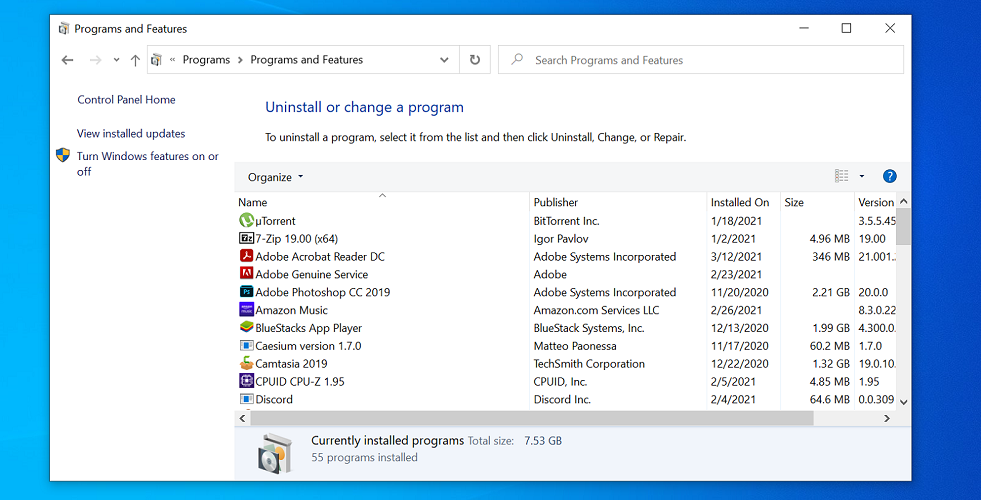
- Следуйте инструкциям на экране, чтобы завершить процесс.
- После завершения удаления перезагрузите компьютер.
Сообщается, что приложение Asus GPU Tweak конфликтует с другими приложениями Windows, из-за чего ваши игры открываются и закрываются мгновенно в Windows 10.
Имейте в виду, что другие приложения также могут вызывать эту проблему, поэтому вам может понадобиться удалить их также. Чтобы убедиться, что приложение полностью удалено, мы рекомендуем использовать специальную утилиту, такую как CCleaner.
CCleaner — это инструмент, который специализируется на очистке мусорных файлов, нахождении и удалении старых и неиспользуемых приложений и глубокой проверке вашего компьютера на наличие других ошибок.
2. Отключите автозапускаемые приложения
-
Чтобы исправить проблему с мгновенным закрытием приложений Office после открытия, нажмите Ctrl + Shift + Esc, чтобы открыть Диспетчер задач, и перейдите на вкладку Автозагрузка .
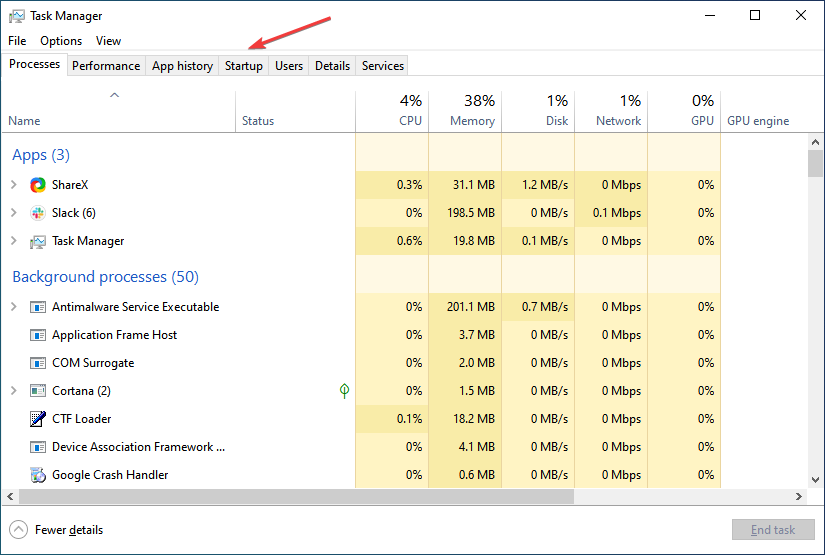
-
Найдите каждую программу, у которой в колонке Статус стоит Включено, выберите ее и затем нажмите Отключить .
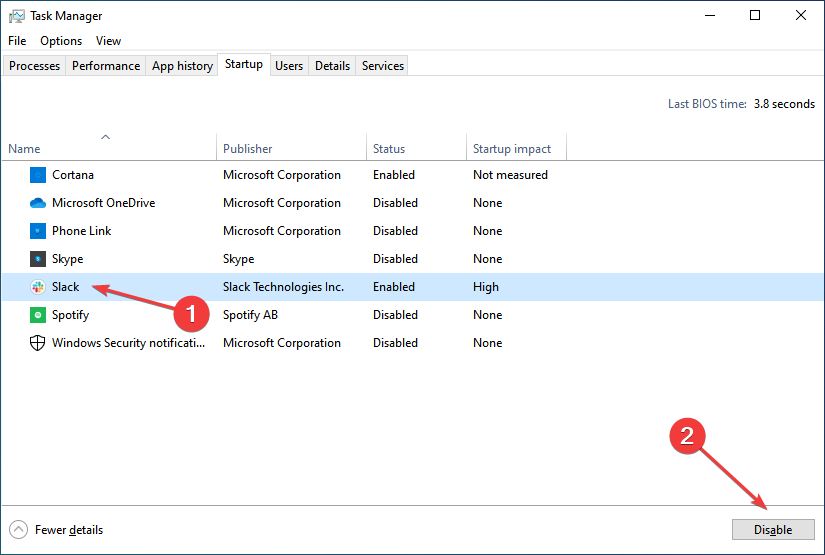
- После завершения перезагрузите компьютер.
Если приложения Windows 10 открываются и закрываются мгновенно при запуске, возможно, одна из других программ автозагрузки вызвала эту проблему. Поэтому отключите каждую из них и проверьте, решена ли проблема.
3. Загрузка в безопасном режиме
Безопасный режим предоставит вам оптимальную среду для устранения проблемы.
-
Нажмите Windows + I *, чтобы открыть Настройки*, и нажмите на Обновление и безопасность.
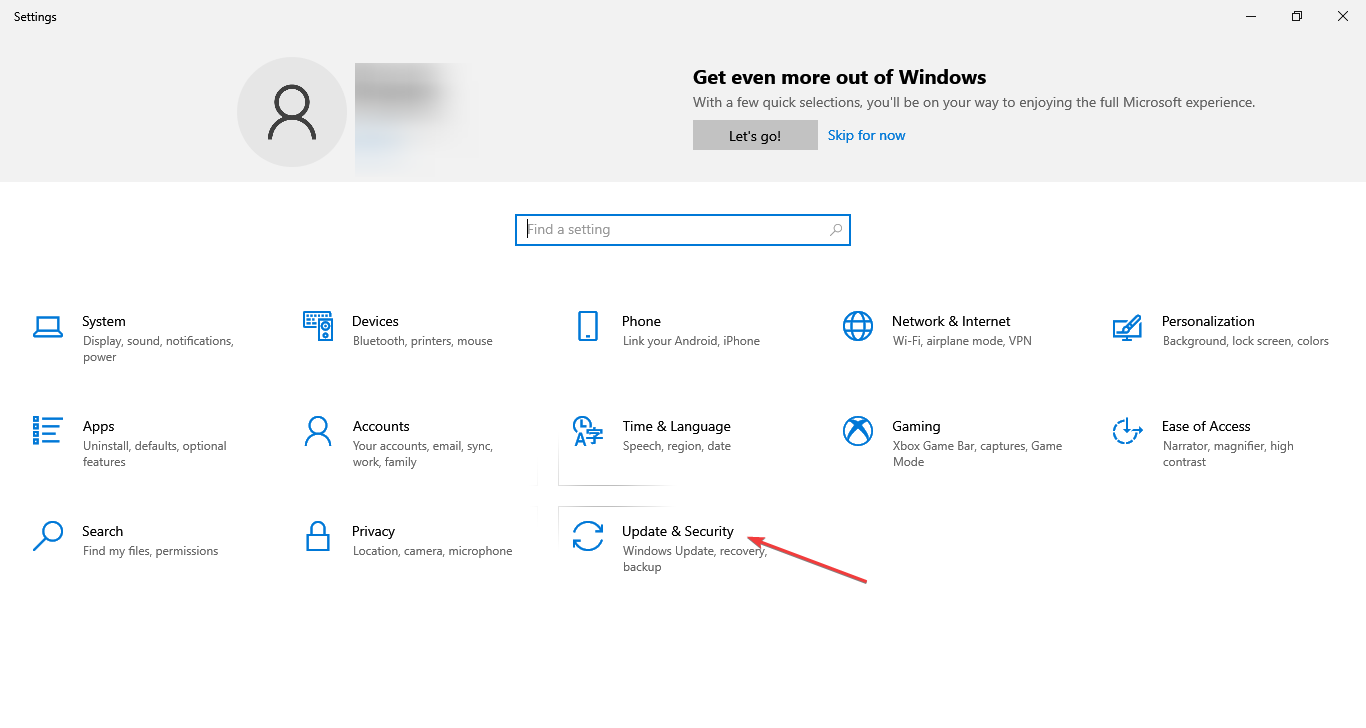
-
Нажмите Windows + I *, чтобы открыть Настройки*, и нажмите на Обновление и безопасность.
-
Перейдите на вкладку Восстановление и нажмите кнопку Перезагрузить сейчас под Дополнительный запуск .

-
Перейдите на вкладку Восстановление и нажмите кнопку Перезагрузить сейчас под Дополнительный запуск .
- Нажмите Устранение неполадок .
-
Выберите Дополнительные параметры .
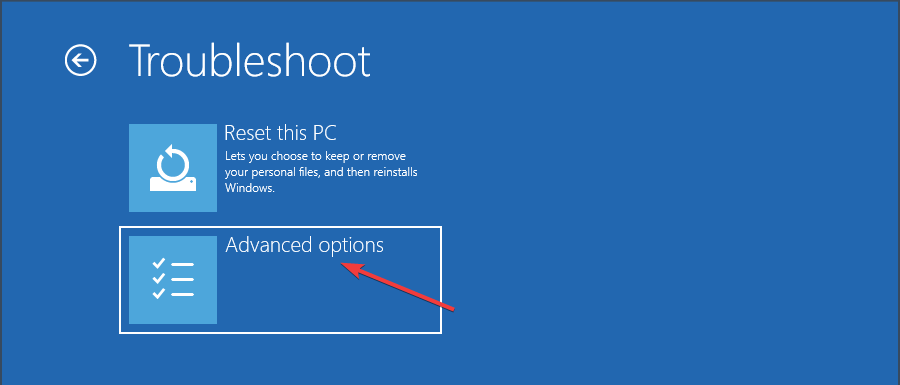
-
Выберите Дополнительные параметры .
-
Теперь выберите Настройки загрузки .
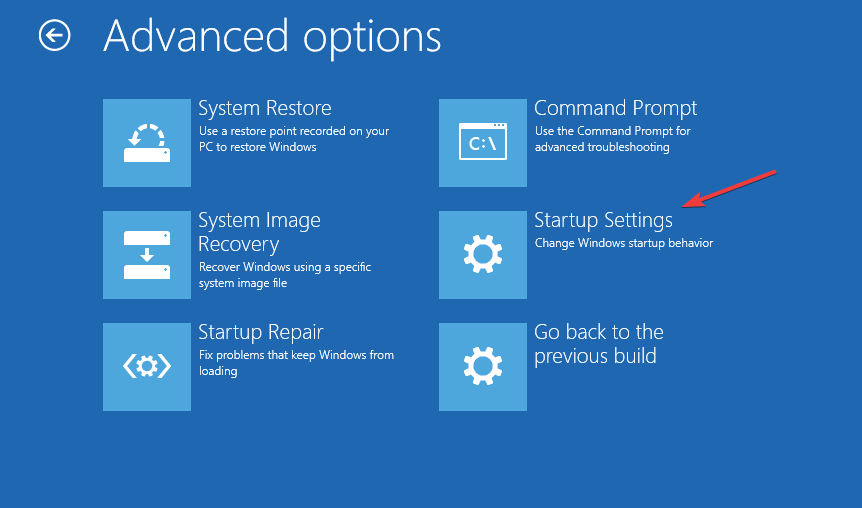
-
Теперь выберите Настройки загрузки .
-
Нажмите кнопку Перезагрузить.
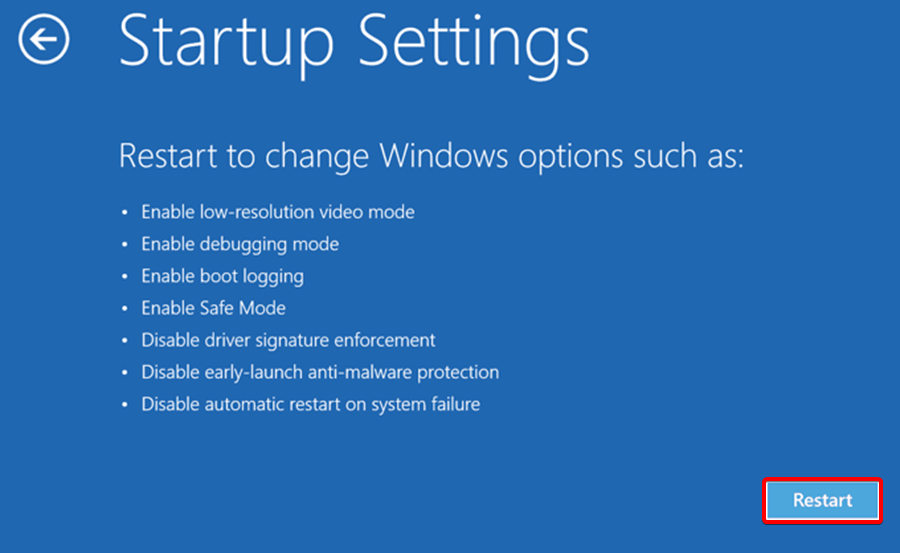
-
Нажмите кнопку Перезагрузить.
-
Теперь вы увидите несколько вариантов загрузки. Нажмите либо 4 – 6, либо F4 – F6 , чтобы загрузиться в желаемом Безопасном режиме.
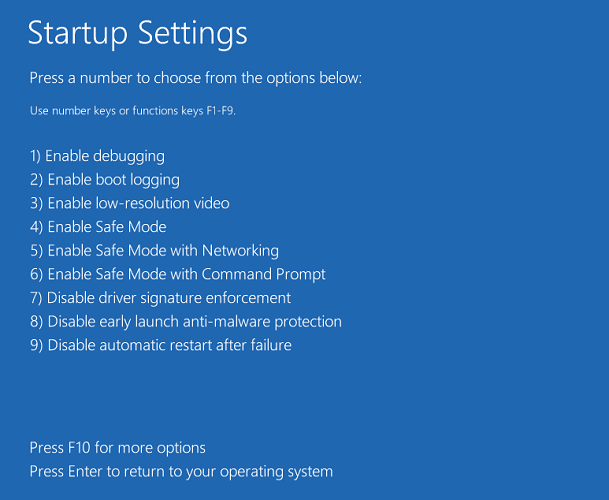
-
Теперь вы увидите несколько вариантов загрузки. Нажмите либо 4 – 6, либо F4 – F6 , чтобы загрузиться в желаемом Безопасном режиме.
Как только вы загрузитесь в безопасном режиме, запустите любое приложение на ПК и проверьте, исчезла ли проблема с закрывающимися программами в Windows 7/10/11.
Также вы можете безопасно удалить проблемное приложение, вызывающее ошибку, в безопасном режиме, если это было невозможно ранее. Читайте больше об этой теме
- Игра на Windows 11 зависает/выходит? Попробуйте эти решения
- ИСПРАВИТЬ: Приложение «Параметры» вылетает в Windows 11
- Магазин Microsoft закрывается сразу после открытия [ПОЛНОЕ РУКОВОДСТВО]
4. Удалите последнее обновление Windows
-
Чтобы исправить проблему мгновенного закрытия приложений в Windows 10, нажмите Windows + I, чтобы открыть Настройки, и нажмите на Обновление и безопасность .
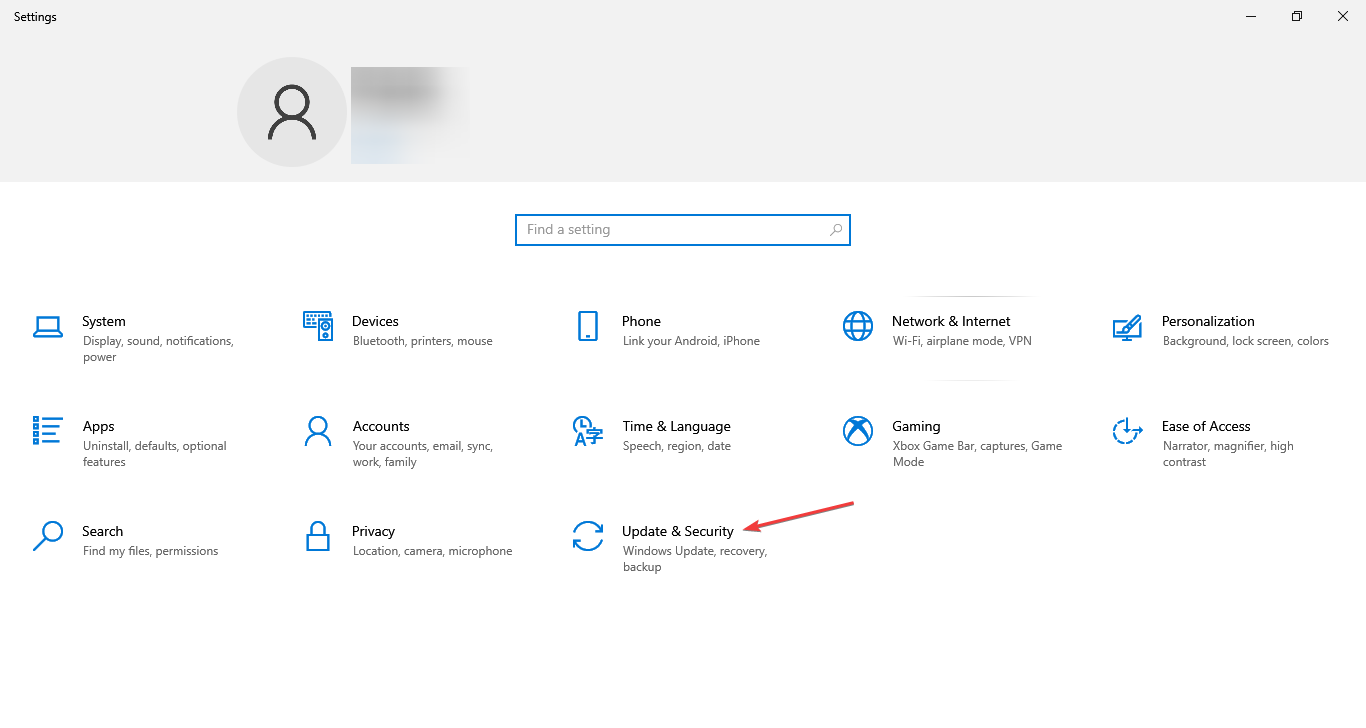
-
Нажмите Просмотр истории обновлений .
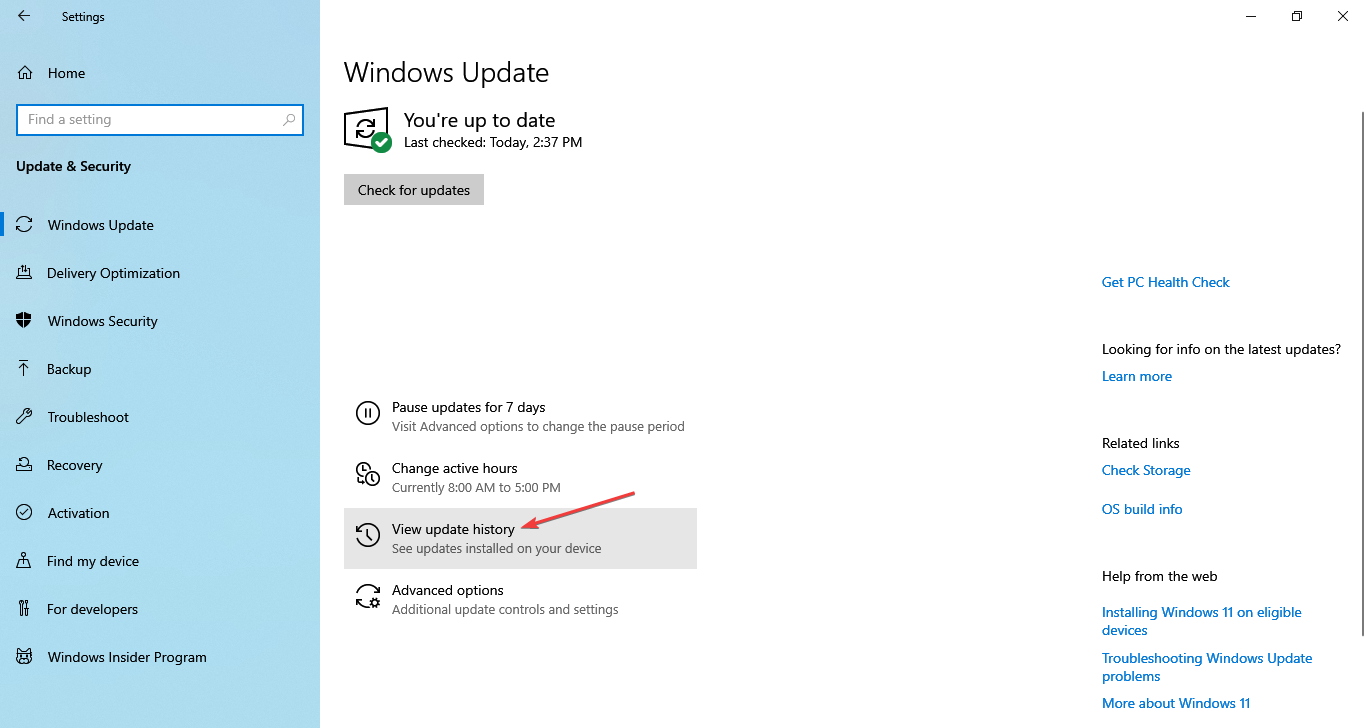
-
Выберите Удалить обновления .
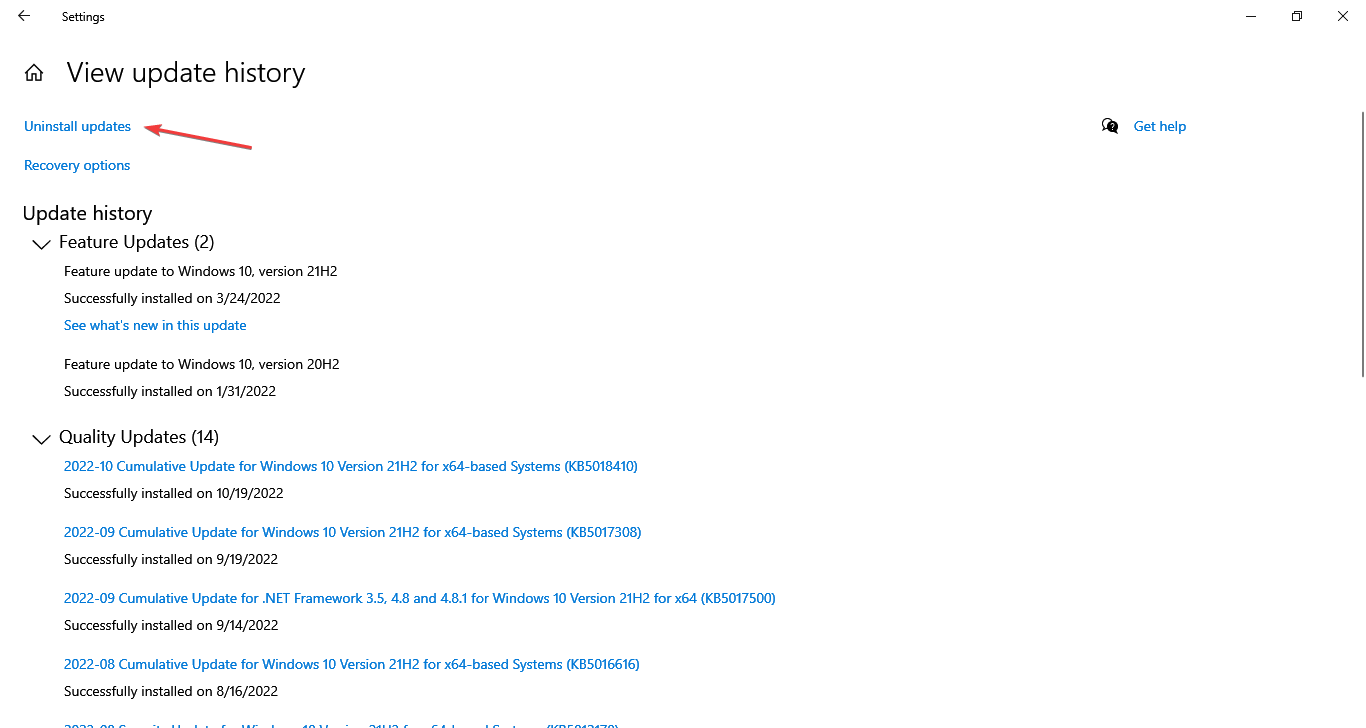
-
Теперь выберите последнее установленное обновление и нажмите Удалить .
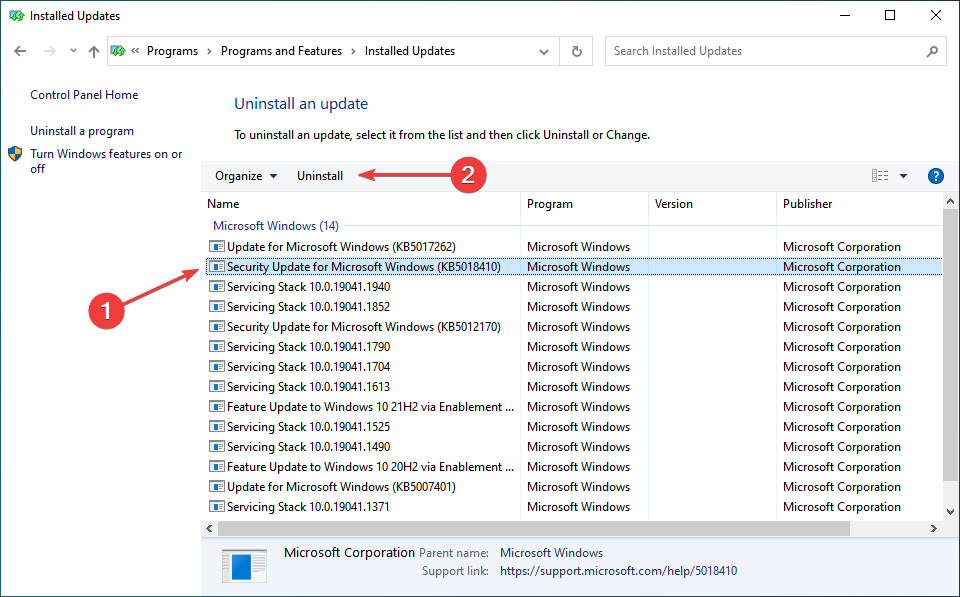
- Нажмите Да в подтверждающем окне.
Учтите, что вам нужно будет отключить обновления Windows 10, чтобы остановить их автоматическую установку до выхода новой версии с исправлением. Как только она станет доступной, переходите и устанавливайте её.
5. Переустановите Windows
Когда ничто другое не помогает, вам не остается ничего другого, как переустановить Windows 10 . Мы рекомендуем создать загрузочный USB-накопитель с помощью Rufus, а затем установить ОС через него.
Чистая установка обычно является наилучшим вариантом, поскольку устанавливаются новые файлы Windows, а все на ПК очищается. Для большинства пользователей переустановка Windows 10 – это то, что в конечном итоге исправляет проблемы, когда приложения открываются и закрываются мгновенно.
В качестве альтернативы, если вирус закрывает программы автоматически, ознакомьтесь с тем, как восстановить компьютер после заражения вредоносным ПО.
Это все решения, которые вам когда-либо понадобятся, чтобы устранить проблему, и она, безусловно, должна быть исправлена к этому моменту.
Также найдите лучшее программное обеспечение для установки на Windows 10 и улучшите свою производительность.
Если решения из этого руководства помогли вам решить проблему, дайте нам знать в комментариях ниже.













